Список модулей организации
Список образовательных модулей доступен в меню ЛК Куратора Управление образовательной деятельностью организации».
На этой странице отображаются все образовательные модули во всех статусах, которые были разработаны в данной организации. Доступ к разделу имеет пользователь, являющийся куратором этой организации.
В списке доступна фильтрация и сортировка. Для сортировки по какому-либо полю необходимо нажать по названию столбца. Для фильтрации необходимо нажать на иконку «воронка»  рядом с названием, выбрать параметр фильтрации, ввести значение и нажать кнопку [Фильтровать]. А для сброса фильтра необходимо нажать на кнопку [Очистить].
рядом с названием, выбрать параметр фильтрации, ввести значение и нажать кнопку [Фильтровать]. А для сброса фильтра необходимо нажать на кнопку [Очистить].
Вкладка «Одобрено» - на этой вкладке отображаются модули организации, которые были одобрены модератором.
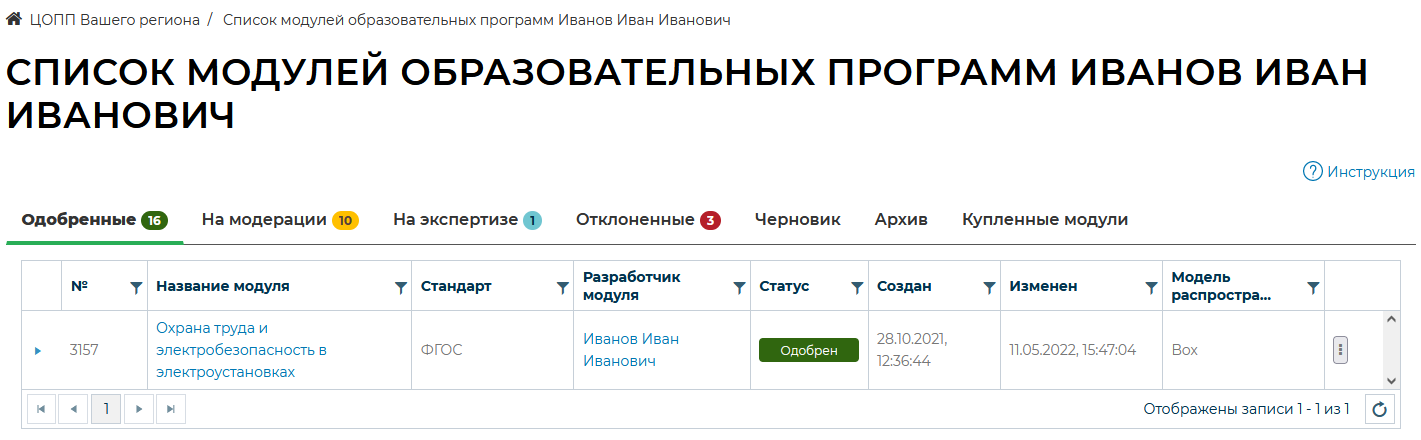
Список модулей организации. Вкладка «Одобрено»
Вкладка «На модерации» - на этой вкладке отображаются модули организации, отправленные разработчиком на проверку модератору.
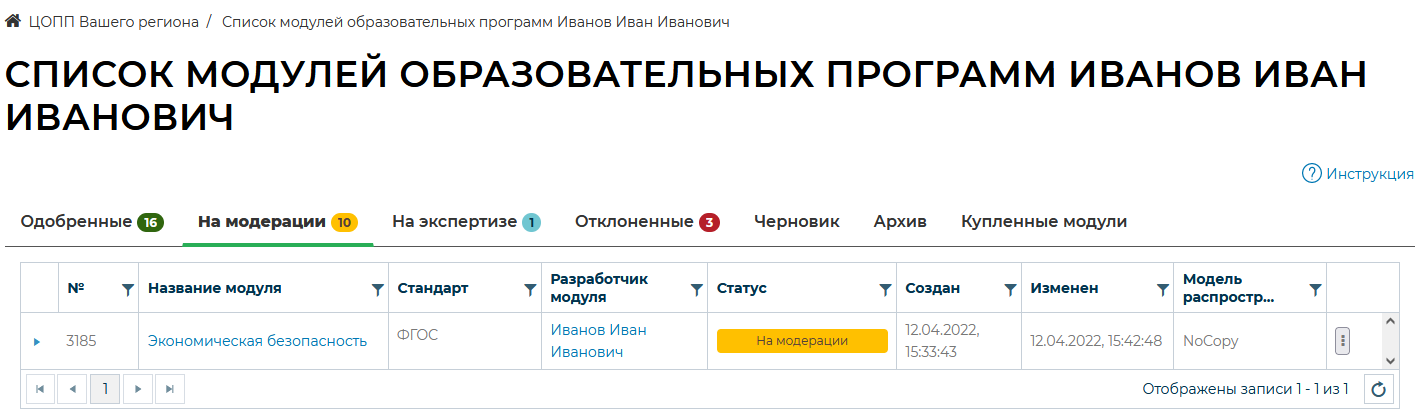
Список модулей организации. Вкладка «На модерации»
Вкладка «На экспертизе» - на этой вкладке отображаются модули, отправленные на проверку эксперту. Данные модули разработаны по заявке на разработку образовательных программ.
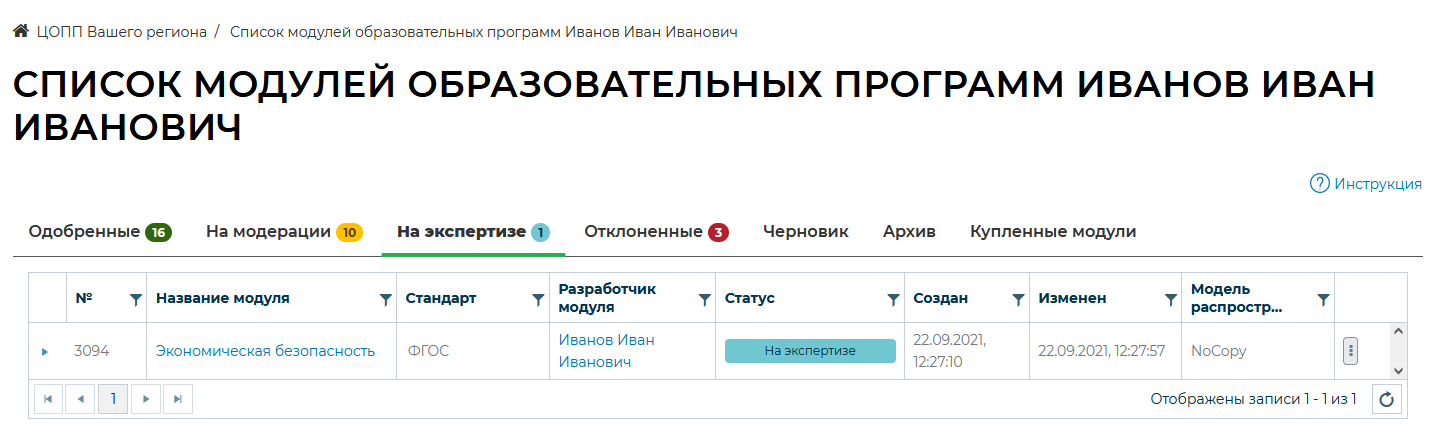
Список модулей организации. Вкладка «На экспертизе»
Вкладка «Отклоненные» - на этой вкладке отображаются модули, которые были отклонены модератором.
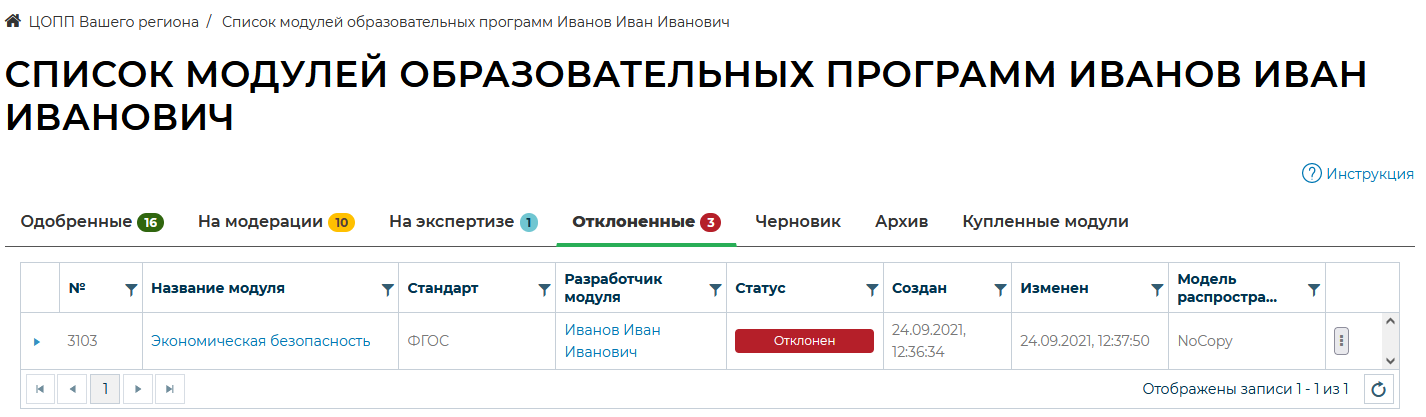
Список модулей организации. Вкладка «Отклоненные»
Вкладка «Черновик» - на этой вкладке отображаются модули, которые не были отправлены на модерацию.
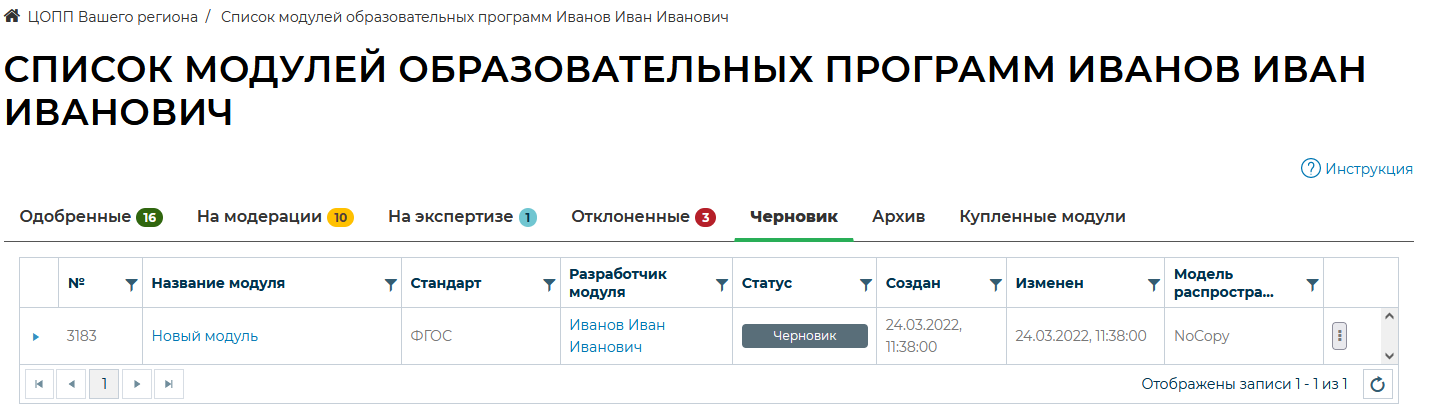
Список модулей организации. Вкладка «Черновик»
Вкладка «Архив» - на этой вкладке отображаются модули, которые были отправлены в архив.
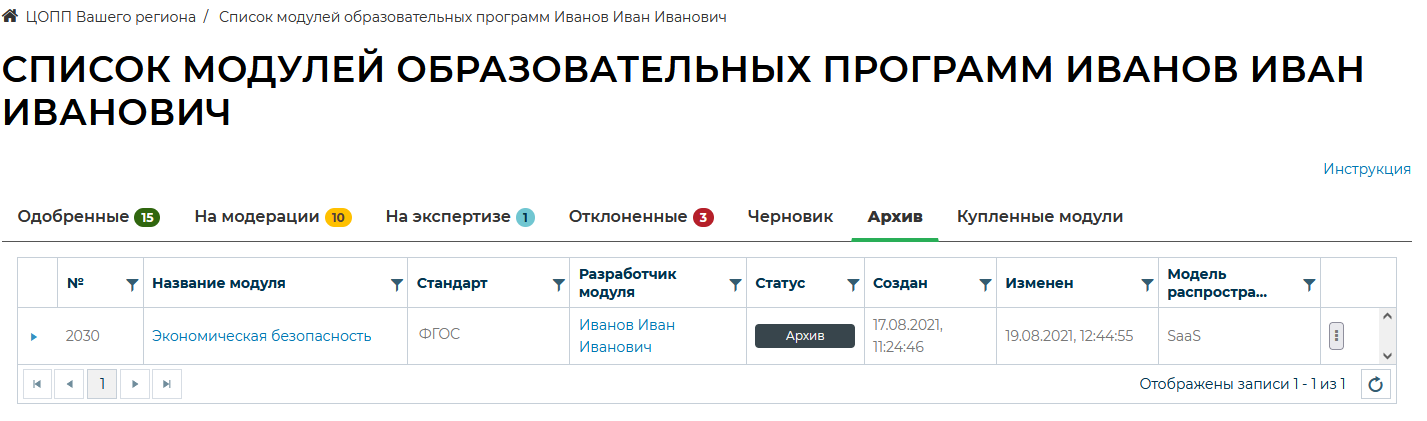
Список модулей организации. Вкладка «Архив»
Вкладка «Купленные модули» - на этой вкладке отображаются модули, которые были куплены в маркетплейсе Куратором организации.
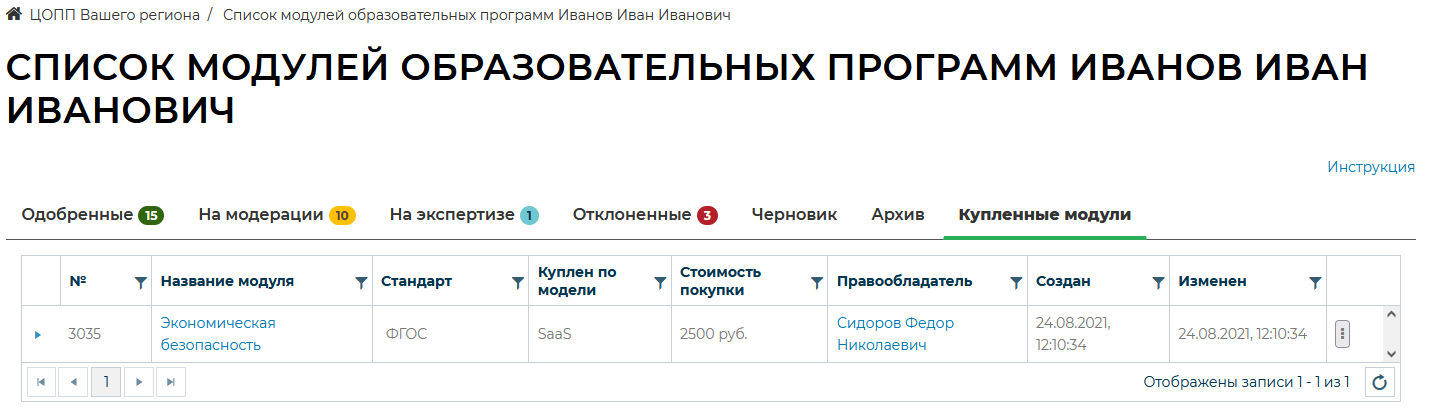
Список модулей организации. Вкладка «Купленные модули»
Для просмотра дополнительной информации по модулю и просмотра программ, в которых задействован модуль, необходимо нажать  рядом с номером модуля.
рядом с номером модуля.
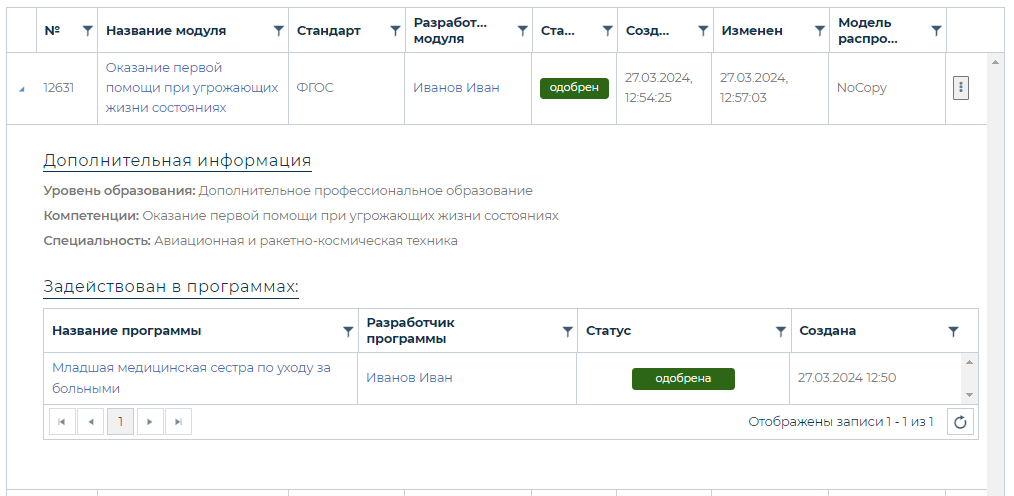
Дополнительная информация по модулю
Для просмотра конструктора модуля, необходимо нажать кнопку меню  и выбрать пункт «Конструктор».
и выбрать пункт «Конструктор».
Для просмотра карточки модуля, необходимо нажать кнопку меню  и выбрать пункт «Карточка».
и выбрать пункт «Карточка».
Куратор организации может изменить модель распространения модуля в Маркетплейс и его стоимость, нажав кнопку → пункт Управление ценами.
→ пункт Управление ценами.
Для удаления модуля из Маркетплейс, необходимо выбрать модель распространения NoCopy. Для повторного размещения этого модуля, необходимо выбрать модель распространения из списка и указать цену.
В Маркетплейс размещаются только модули, находящиеся в статусе «Активный» (прошедшие модерацию).
Модели распространения модулей:
-
NoCopy - использование модуля доступно только внутри Вашей организации.
-
SaaS - привлечение организации-владельца модуля к проведению образовательного процесса по модулю «под ключ» (найм подрядчика). Купленный модуль по модели SaaS можно использовать только в рамках одной образовательной программы. Для его добавления в другие образовательные программы, его необходимо приобрести повторно в Маркетплейсе. Цена указывается за одного обучающегося, в рублях.
-
Box - разрешение использования всех материалов модуля с полным доступом к редактированию (продажа контента модуля). Купленный модуль по модели Box можно использовать неограниченное количество раз при создании новых образовательных программ. Цена указывается за модуль, в рублях.
-
SaasBox - совместный режим моделей распространения SaaS и Box. Выбор режима предоставляется покупателю.
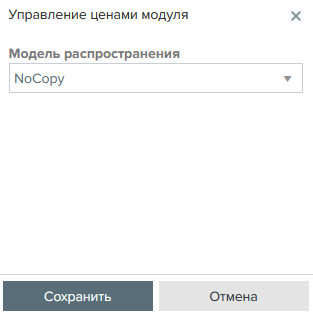
Управление ценами модуля
После выбора модели распространения в этом окне появляется поле «Цена», где необходимо указать цену, по которой будет реализовываться модуль.
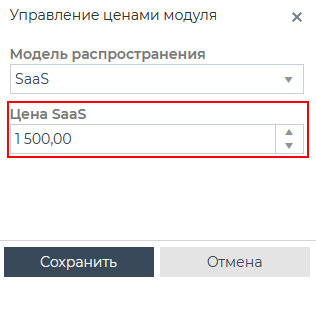
Цена модуля
Для того чтобы сохранить изменения, необходимо нажать кнопку [Сохранить].
Для отмены изменений необходимо нажать кнопку [Отмена].
Для того чтобы скопировать модуль, необходимо нажать кнопку меню  и выбрать пункт «Копировать». Скопированный модуль появится на вкладке «Черновик».
и выбрать пункт «Копировать». Скопированный модуль появится на вкладке «Черновик».